笔记本电脑键盘如何禁用?禁用步骤是什么?
- 数码产品
- 2025-04-06
- 8
对于经常需要在外出或工作环境中使用笔记本电脑的用户来说,了解如何禁用键盘是一项实用技能。笔记本电脑的键盘在某些情况下可能会造成干扰,比如与外部键盘同时使用时,或者在特定的软件测试中需要临时禁用。本文将详细介绍禁用笔记本电脑键盘的步骤,并解答一些常见问题,为读者提供一个清晰、实用的指导。
禁用笔记本电脑键盘的操作步骤
确认笔记本键盘的型号和功能
在开始之前,确定你的笔记本电脑键盘类型是必要的。不同的笔记本品牌和型号可能会有不同的禁用方法。一般来说,现代笔记本键盘都支持通过操作系统层面进行软件禁用。
使用操作系统设置禁用键盘
Windows系统
1.使用设备管理器禁用键盘
按下`Win+X`键,选择“设备管理器”。
找到“键盘”项并展开,你会看到连接到你笔记本的键盘设备。
右键点击键盘设备,选择“禁用”选项。
系统会弹出警告,确认后,你的键盘将被禁用。
2.通过控制面板设置
打开“控制面板”,选择“硬件和声音”,点击“设备管理器”进行同样的操作。
macOS系统
macOS由于其闭源特性,通常不建议在没有技术支持的情况下禁用内建键盘。但可以通过一些间接的方法,如在系统偏好设置中更改键盘设置来阻止物理键盘输入。
1.打开“系统偏好设置”,点击“键盘”。
2.调整键盘设置,如重复键的延迟时间至最长,降低重复键速率,这样可以减少键盘的干扰。
使用第三方软件
如果不希望操作系统层面禁用键盘,也有第三方软件可以选择,比如KeyTweak等,它们允许用户禁用键盘上的特定按键,或是完全禁用整个键盘。
禁用笔记本键盘的BIOS方法
部分笔记本电脑允许用户在BIOS设置中禁用键盘。启动电脑时按特定按键(通常是F2、F10或Del键)进入BIOS设置菜单,找到键盘设置选项并禁用。请注意,不同笔记本的BIOS设置差异较大,具体操作请参考笔记本的用户手册。
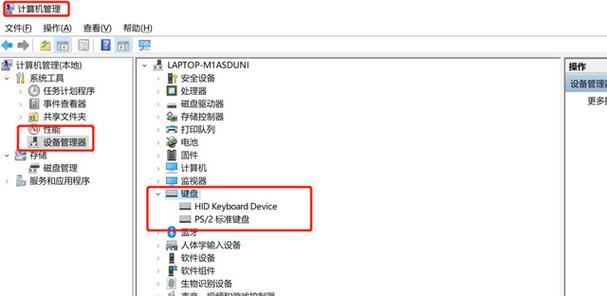
常见问题解答
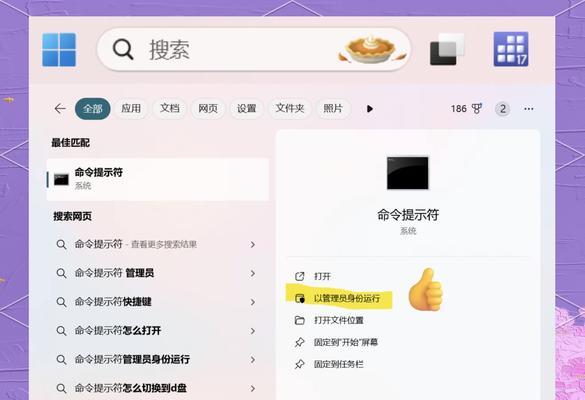
1.禁用键盘后如何重新启用?
在大多数情况下,重新启用禁用的键盘只需要在相同的操作中选择“启用”选项即可。如果是在BIOS中禁用,重启电脑自动进入BIOS设置并重新启用即可。
2.禁用键盘会不会对电脑造成损害?
不会。禁用键盘只是临时禁用其功能,不会对硬件造成损害。禁用操作也不会影响笔记本的其他功能。
3.禁用键盘后怎样输入?
禁用键盘后,你仍可以使用外部键盘进行输入。如果需要,可以临时启用内建键盘,输入完成后再禁用。
4.为何无法在设备管理器中禁用键盘?
可能是因为键盘设备正在被系统使用,或者驱动程序出现问题。尝试更新键盘驱动或重启电脑后再次尝试。
5.禁用键盘后如何测试是否完全禁用?
可以通过敲击键盘来简单测试。如果没有任何按键响应,则表明键盘已被成功禁用。
6.如果是物理损坏导致的键盘问题,禁用键盘能解决问题吗?
不可以。如果键盘是因为物理损坏而无法使用,禁用键盘不会解决问题。此时应当联系厂商进行修理或更换。

结语
通过以上步骤,你可以根据需要轻松地禁用笔记本电脑的键盘。无论是出于防止意外输入的考虑,还是进行特定的测试和处理,掌握这些知识都能给你带来便利。记得在操作时根据实际情绀选择合适的方法,并确保在禁用键盘后进行适当的测试以确保设置生效。希望本文能够帮助你解决日常使用笔记本电脑时遇到的问题。
版权声明:本文内容由互联网用户自发贡献,该文观点仅代表作者本人。本站仅提供信息存储空间服务,不拥有所有权,不承担相关法律责任。如发现本站有涉嫌抄袭侵权/违法违规的内容, 请发送邮件至 3561739510@qq.com 举报,一经查实,本站将立刻删除。